Guide: Hur du installerar mer lagring i PlayStation 5
Om du liksom jag gillar att ha delar av spelsamlingen installerade så kan det snabba lagringsutrymmet som är fast monterat i PlayStation 5 ganska snabbt ta slut. För några månader sedan släpptes slutligen en uppdatering av programvaran som möjliggör expansion av lagringsutrymmet genom att installera en SSD som matchar hastigheten hos den inbyggda.
I den här guiden berättar jag om vad du ska tänka på när du köper en disk och instruerar steg för steg hur du installerar och initierar den expanderade lagringen.
Det du ska tänka på när du köper en disk är följande:
- Det måste vara en disk med gränssnittet ”PCIe Gen 4.0 (x4) M.2 NVMe SSD”
- Den måste i dagsläget ha lagringsutrymme 250GB, 500GB, 1TB, 2TB eller 4TB
- Den måste ha inbyggd kylfläns, annars måste du installera en sådan själv
- Den måste minst kunna läsa 5500MB/s sekventiellt
- Formfaktorer som stöds är 2230, 2242, 2260, 2280, 22110
- Maximal total storlek inklusive kylfläns är 110 x 25 x 11.25 millimeter
Steg 1 – Förberedelser
Se till att din PlayStation 5 har den senaste mjukvaran genom att köra en systemuppdatering. Stäng sedan av din PlayStation 5 helt, alltså inte viloläge. Dra ur alla sladdar och låt konsolen svalna.

Lägg konsolen på en plan arbetsyta och plocka fram en korsmejsel med ganska smalt och spetsigt huvud. Om du inte har ett jordningsarmband bör du ta i något jordat metallobjekt, exempelvis ett element, för att undvika att konsolen eller din SSD tar skada av statisk elektricitet.
Steg 2 – Öppna expansionsporten
Lägg din konsol med PlayStation-loggan nedåt och strömknappen till vänster. Lyft försiktigt på skalet i den övre kanten och dra det mot dig tills det lossnar.

Skruva loss skruven som håller locket till expansionsporten på plats. Lossa på locket med hjälp av din mejsel eller skruven. Naglarna räckte inte för mig.

Lossa på skruven som sitter inuti expansionsporten.
Dra mellanläggscylindern till den plats som markerar din enhets formfaktor. För mig var det en 2280 och då ska mellanlägget ligga på platsen markerad med 80.

Steg 3 – Montera disken
Håll disken diagonalt riktad uppåt och tryck försiktigt in den hela vägen vid kontakten.

Lägg den mot mellanlägget och skruva tillbaka skruven så att disken hålls på plats.

Steg 4 – Stäng din PlayStation 5 igen
Stoppa tillbaka expansionsportslocket och skruva tillbaka skruven som håller det på plats.

Sätt tillbaka den yttre skyddsplasten med fästena i skårorna och tryck den på plats tills det klickar.
Steg 5 – Konfigurera din nya enhet
Sätt tillbaka alla sladdar och starta upp din PlayStation 5. Nu dyker det upp ett meddelande om att din nya enhet måste formateras. Välj formateringsalternativet och vänta på att det blir klart.

Gå in på Inställningar-> Lagring -> Installationsplats och välj din nya enhet om du vill att PlayStation 5- och/eller PlayStation 4-spel ska installeras på din nya enhet.
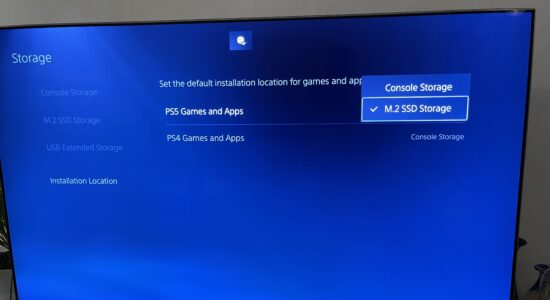
Nu är det bara att tuta och köra med samma eller bättre prestanda än den inbyggda, snabba lagringen.

